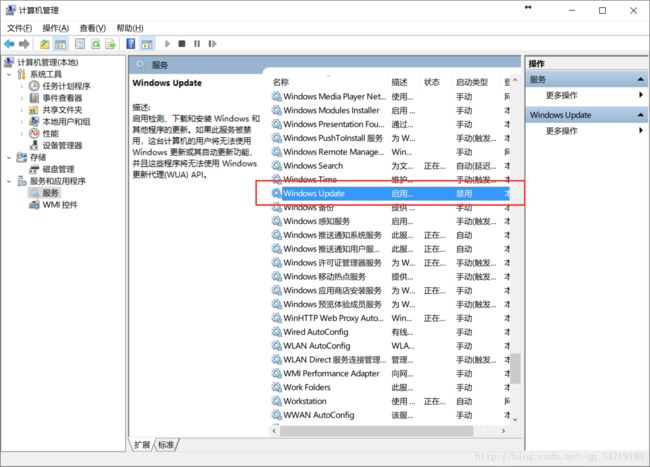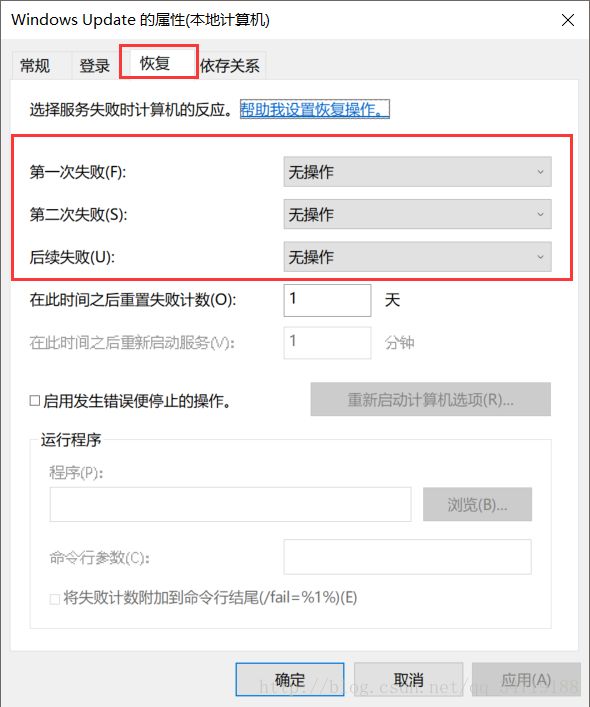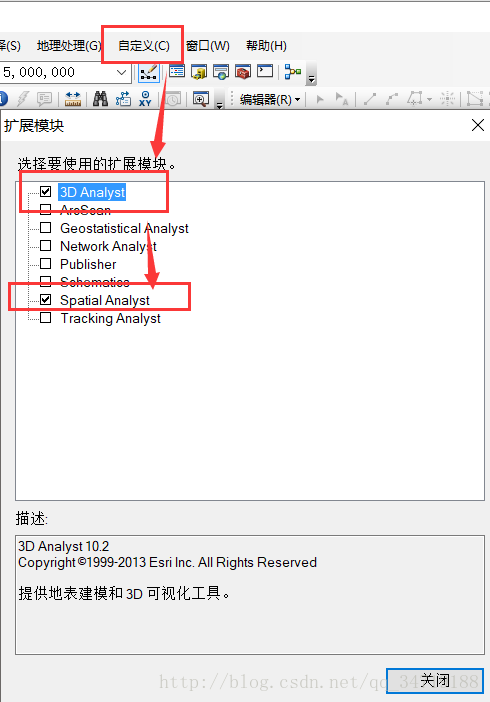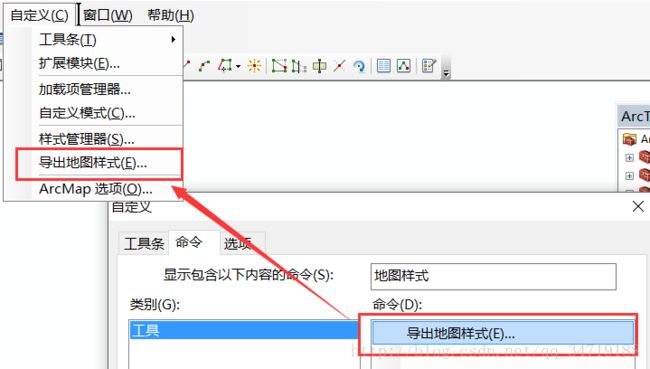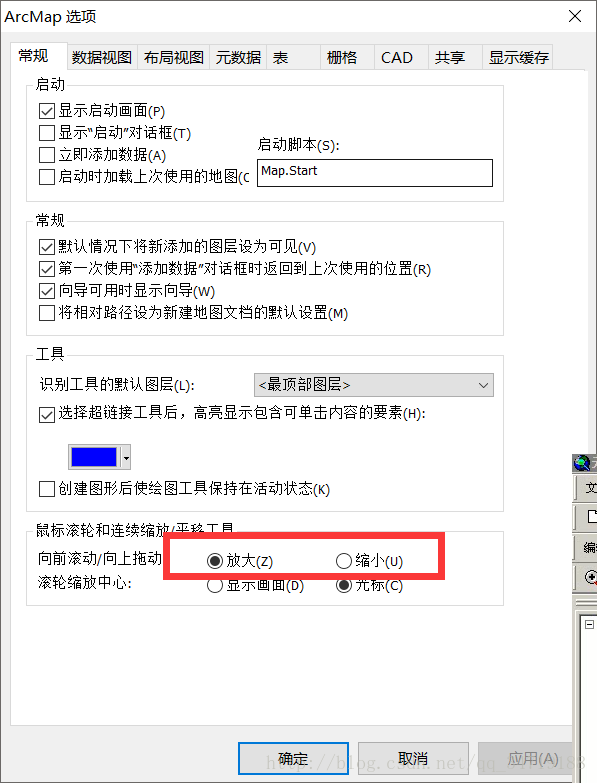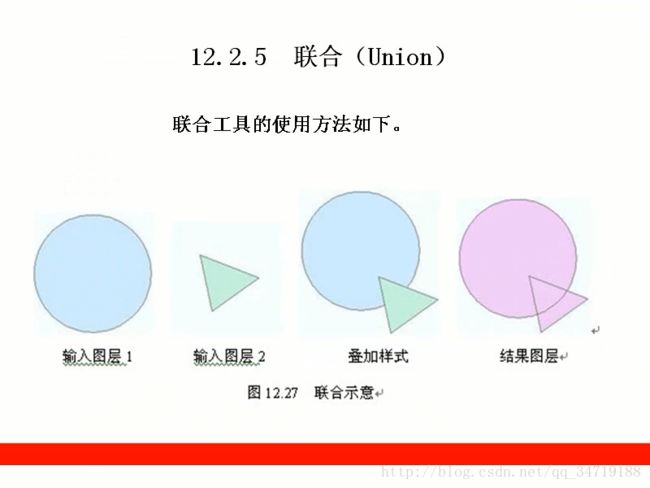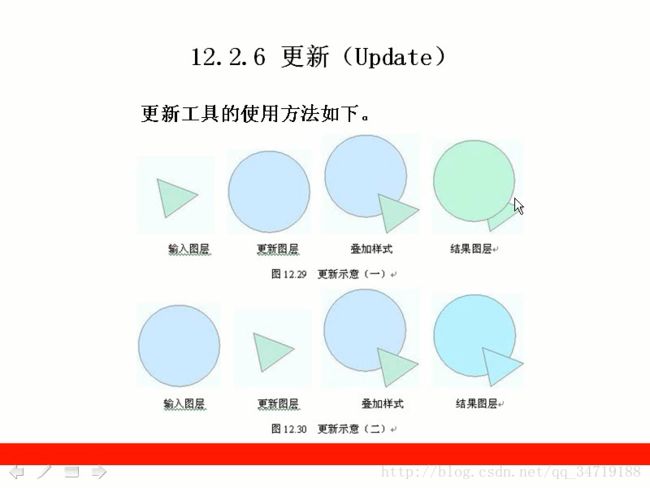Win10 下安装及使用ArcGIS 10.X 问题汇总
文章目录
-
- 前言
- 问题汇总
-
- 问题1:提示缺少组件
- 问题2:提示 License 错误相关问题
- 问题3:使用 3D Analyst 和 Spatial Analyst 提示没有许可
- 问题4:没有导出地图样式
- 问题5:滚轮缩小放大功能相反
- 问题6:工作空间的更改
- 个人学习笔记
前言
强烈推荐关注微信公众号【软件安装管家】(主要为学生党服务),不仅有丰富的软件,还有相应的安装说明,安装说明相当的详细,让人叹为观止~~~以下为公众号截图
问题汇总
问题1:提示缺少组件
- 提示ArcGIS 10.X fot desktop requires Microsoft .NET Framework 3.5 sp1 or equivalent …
- …
第一步: 打开 Windows Update 服务:此电脑->右键->管理->服务和应用程序->服务,双击右侧服务;
第二步:在服务中找到 WIndows Update ,双击打开属性,在常规一栏里,将启动类型设置为自动,然后请点击确认;
第三步: 此时,将下载好的 en_.net_framework_3.5_service_pack_1_x86_x64_ia64.exe 双击运行安装,此时安装将会顺利完成;图略;
第四步:再次关闭 Windows Update ,因为自动升级更新系统是一件很烦人的事情。还是在 Windows Update 服务属性中,将启动类型改为禁用,然后在恢复一栏进行如下设置:
至此,该问题完美解决~~~
问题2:提示 License 错误相关问题
作者建议:重新安装 ArcGIS
问题3:使用 3D Analyst 和 Spatial Analyst 提示没有许可
**第一步:**菜单栏->自定义->扩展模块;
**第二步:**勾选相应的模块即可。
问题4:没有导出地图样式
第一步:菜单栏选择自定义-自定义模式,打开后,切换至命令选项卡,在显示包含以下内容的命令输入框内输入地图样式,便可查询到导出地图样式功能;
第二步:拖拽导出地图样式至自定义列表,然后松开鼠标。
问题5:滚轮缩小放大功能相反
自定义-ArcMap选项,切换即可:
问题6:工作空间的更改
在地理处理-环境中修改即可。
个人学习笔记
· 投影相关
定义投影:数据管理工具-投影和变换-定义投影
投影:数据管理工具-投影和变换-要素-投影
· 矢量、栅格数据的简单操作
矢量的编辑:主要使用编辑器
栅格的编辑:数据管理工具-投影和变换-栅格-平移/扭曲/旋转…
矢量文件的裁剪:分析工具-提取分析-裁剪
栅格数据的裁剪:Spatial Analyst工具-提取分析-按掩膜/矩形/圆凳/…提取
矢量数据的拼接:数据管理工具-常规-追加
栅格文件的追加:数据管理工具-栅格-栅格数据集-镶嵌至新栅格
矢量数据的提取:分析工具-提取分析-筛选
· 空间数据的可视化与制图:点线面符号的修改
样式参考:工具-样式-样式参考
样式管理:自定义-样式管理器
导出地图样式:自定义-导出地图样式
· 符号的制作
点:样式管理器-标记符号-右键单击-新建符号-弹出符号属性编辑器 **或者 ** 在数据框单击图例-编辑符号-弹出符号属性编辑器
线:同上
面:同上
色彩应用:红绿蓝的搭配
· 地图数据符号化
单一符号:图层右键-属性-符号-要素-单一符号
唯一值符号:图层右键-属性-符号-类别-唯一值-值字段-添加全部值,如果对颜色不满意,双击可更换颜色,或者在颜色方案里选择其他方案
等级色彩:图层右键-属性-符号-数量-渐变的颜色/渐变的符号/按比例符号/点密度,注意值和类的选择,类过少的话可能会合并;选择分类的话可以进行手工分类;比例符号比渐变符号更加精确
统计图:图层右键-属性-符号-图表-饼图/条状图/柱状图/堆积图;改变宽度、间隔等
· 专题地图编制
数据视图和布局视图的切换:视图区左下角切换
版面设计:.mxt 文件的操作,在保存的时候选择存为 .mxt 即可
页面和打印设置:在布局视图下单击右键-页面和打印设置,即可进行纸张的相关设置
辅助要素的设置:网格(右键-网格)、辅助线(左侧标尺栏点击-设置辅助线)、标尺(右键-标尺)
制图数据设置操作:
------数据框的操作:右键-属性-框架,类似的改变光照、网格。坐标等
------其他
· 地图注记:绘制工具栏,双击修改文本
制图元素
图例进的修改:选中图例,右键,转换为图形,再次右键,取消分组,即可进行修改
修改图例名:需要再次取消组合;*图例全部修改完后,再次组合起来;用上下左右键微调图例位置
给图例加框架:双击组合后的图例-经纬网格的添加-选中图框-右键属性-格网-新建格网,按自己要求选择经纬网、方里网、参考格网,依次进行设置等;完成经纬网的添加后,若要修改,可以在对应的属性里进行修改,比如修改经纬度的标注方向;最后注意指北针和经纬网是否匹配
注记工具的使用
制图输出:输出成不同的格式,在输出类型切换输出类型
· ToolBox-分析工具的使用
新建自己的工具集:可以直接复制或者右键添加
工具箱的环境设置:点击工具对话框右下方
剪切:分析工具-提取分析-剪切
联合: 分析工具-叠加分析-联合,联合的意思就是把属性取并集
缓冲区:分析工具-邻域分析-缓冲区,注意侧类型(决定对左边还是右边缓冲)、末端类型(决定端点如何缓冲,圆形还是方形)、融合类型(None是指重合也不融合,All是重合后融合,List是根据字段融合)
汇总统计数据: 分析工具-统计分析-汇总统计数据,选择字段进行统计
· ToolBox-转换工具的使用
矢量数据到栅格: 转换工具-转为栅格-…
要素到Geodatabase的转换: 转换工具-转出至地理数据库-要素类至要素类,其中,表达式选项可以写SQL语句,选择符合条件的数据
· ToolBox-数据管理工具的使用
添加字段: 数据管理工具-字段-添加字段
融合: 数据管理工具-制图综合-融合(融合小的斑块)
· 矢量数据的空间分析
缓冲区分析:
缓冲区分类:点、线、面
------缓冲区分析研究
------矢量数据的缓冲区分析:角分线法、凸角圆弧法
------用缓冲区向导工具添加缓冲区:缓冲区向导需要在自定义中添加,注意如果涂层没有单位的话,向导是无法启动的,添加单位的方法为在图层右键属性,在常规选项卡中添加单位
缓冲区、多缓冲区:分析工具-邻域分析-缓冲区/多缓冲区
叠置分析:
------擦除: 分析工具-叠加分析-擦除
------查看: 分析工具-叠加分析-查看
------相交: 分析工具-叠加分析-相交
------对称差: 分析工具-叠加分析-对称差(效果与相交正好相反)
------联合: 分析工具-叠加分析-联合
------更新: 分析工具-叠加分析-更新
· 网络模型
如何建立:因为网络模型必须在Geodatabase中进行,所以首先打开CataLog,新建个人地理数据库,新建要素类,选中该要素,右键单击新建几何网络,按照步骤建立
生成两点间最短距离:导入路径和节点,在网络分析工具条选择增加连接点标记工具,任务选择查找路径,最后点击执行
越过障碍的最短路径:设置障碍即可
多点间的最短路径首先要清除标记、清除障碍。清除结果,依旧是查找路线,点击执行即可
· 栅格数据的空间分析
设置分析环境
------加载模块添加工具:需要手动添加,默认不开启
------添加等高线、直方图
------常规分析环境设置:常规、范围、像素尺寸
距离制图:
------直线距离
------区域分配
------成本距离加权
------最短路径
密度制图(通过离散点反映连续全局)
------核函数密度制图
------简单密度制图
空间插值
------反距离权重法
------样条函数差值(更加光滑)
------克里金插值(半变异函数理论分析基础)
统计分析
------像素统计/单元统计(最大值、和、平均)
------邻域统计
------分类别统计
辅助操作
------等高线
------坡度
------山影
------视域
重分类
------新值替代
------旧值合并
------重新分类
------添加删除值
------空值设置
栅格计算
------栅格计算器
------关系和逻辑运算
------数学函数运算
数据转换
------栅格数据转为矢量数据
------矢量数据转为栅格数据(注意:选择集-清除选中数据)
· 三维分析
工具的打开(涉及到 ArcScene)
三维表面模型的建立
栅格表面的创建
------距离加倒导数法
------样条函数法
------克里金方法
------自然近邻法(适合样点分布不是很均匀的情况h)
TIN表面的创建
------从要素生成TIN
------向TIN中添加要素
表面分析
------等高线的分析
------坡度分析
------坡向分析
------山影分析
------视域分析
------填挖分析
------表面积与体积计算
------创建最陡路径
------生成通视线
------创建剖面图
三维数据的管理与可视化
------三维数据的管理
------地理图形预览
------3D视图预览
------三维数据在 ArcMap 中的显示
------三维数据在 ArcScene 中的显示
------图层的拉伸
三维数据在 ArcGlobe 中的显示
------三维飞行动画
------动画的录制
------创建动画组
------沿路径生成动画
------三维数据的转换
------二维要素三维化
------表面数据的矢量转换
------TIN 数据的矢量转换
地统计分析
------探索性数据分析工具
------直方图
------正态QQPlot分布图
------普通QQPlot分布图
------趋势分析
------Voboroi Map
------Simple
------Mean
------Mode
------Cluster
------Median
------StDev
------IQR
------半变异/协方差韩淑云
------正交协方差函数云
------检验数据分布
------克里克插值方法
------其他…
· 项目实战------大型超市的选址分析
------超市选址的原则与数据
------商业企业布局原则
------大型超市选址依据(土地适宜性、购买力、交通条件、停车场分析、地价)
------数据准备(全市土地利用图、道路交通图、超市分布图、停车场分布图、地铁出入口及公交站分布图、居民点分布图)
------采用矢量数据进行分析选址
------------为土地利用图分级(主要利用筛选功能)
------------建立缓冲区等级
------------为停车场建立缓冲区分级
------------为现有超市建立缓冲区分级
------------为道路建立缓冲区分级
------------为地铁出入口及公交站点建立缓冲区及分级
------------为居民点建立泰森多边形及分级
------------------------首选选择转换工具-要素到Coverage,因为创建泰森多边形只支持Coverage格式
------------------------创建泰森多边形(如果工具不可用。可在空间分析工具栏中选择距离-分配,亦可以把数据分配到多边形中)
------------------------再次选择转换工具,选择栅格到要素(非必操作须)
------------叠置分析
------------相交(并不合适,仅局限与本工程,更适合的是联合),选择5个原始数据,执行后,打开属性表,添加新字段综合等级,计算等级之和,然后用唯一值来表示,最后确定在哪里建立超市~~~
------采用栅格数据进行选址分析
------------将矢量数据土地利用图转换为山歌数据前,先提取要转换的部分,即提取城镇用地和工业用地(首先使用要素到栅格工具)
------------建立栅格距离图
------------对栅格距离图进行重分类
------------临近分配居民点
------------使用栅格计算器叠加各图层
------------后续步骤类似…
· 项目实战------小型校园GIS查询功能的构建
------**数据收集 **
------------影像数据
------------矢量数据
------------坐标定位数据
------------其他相关资料
------**数据格式和结构 **
------------图形数据
------------属性数据
-----**-数据处理 **
------------影像图校正
------------数据转换(注意CAD格式的导入及转换:在转换工具中选择转为shapefile****-要素类转为shapefile(批量))
------------矢量数据配准
------------属性信息的添加
------------空间配准(CAD的配准)
· GIS组件式开发
MO 组件开发